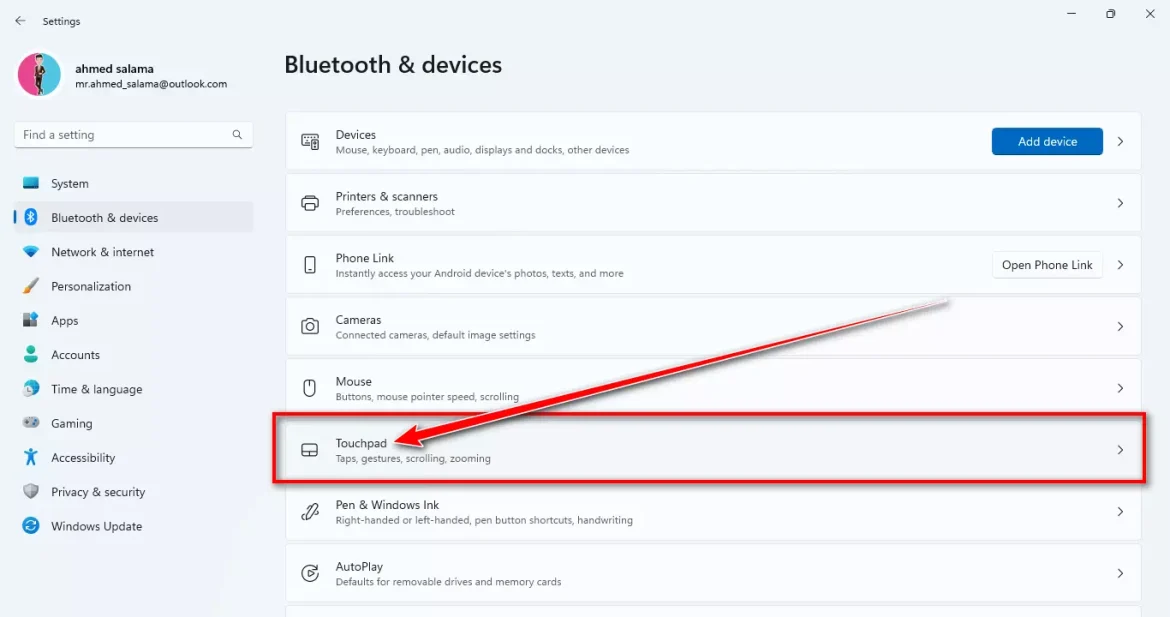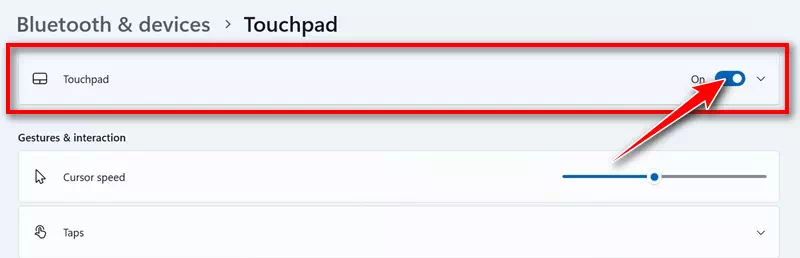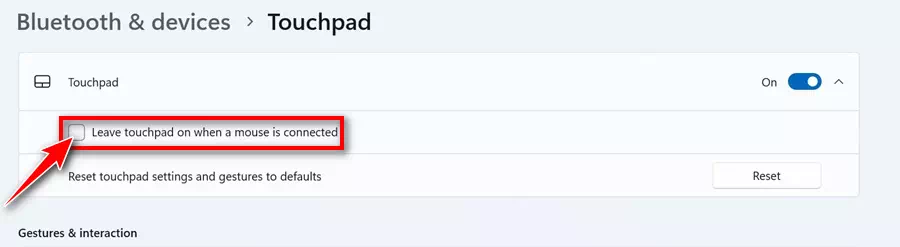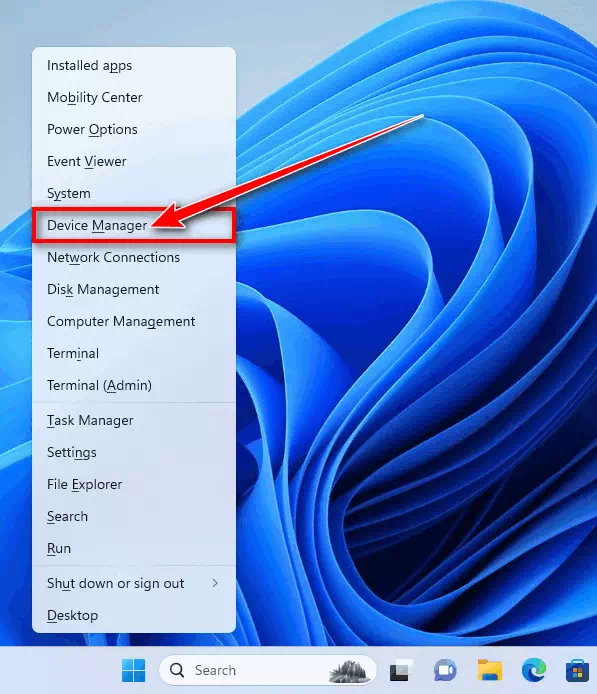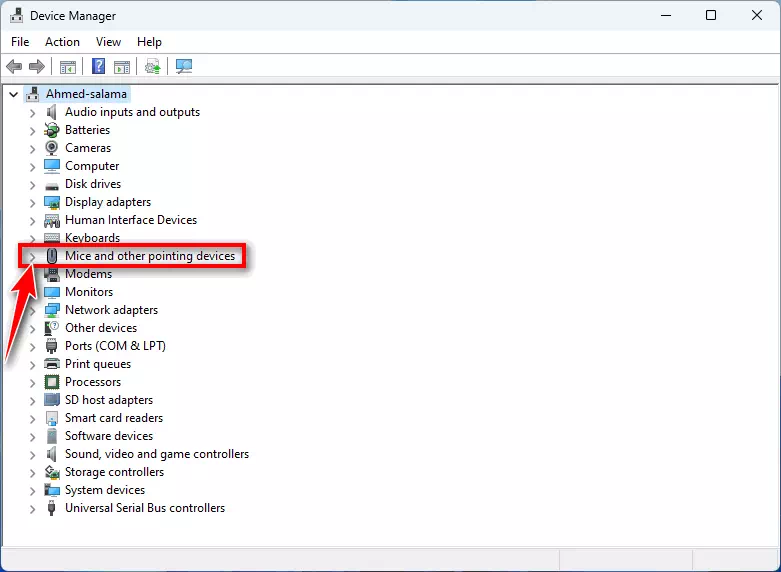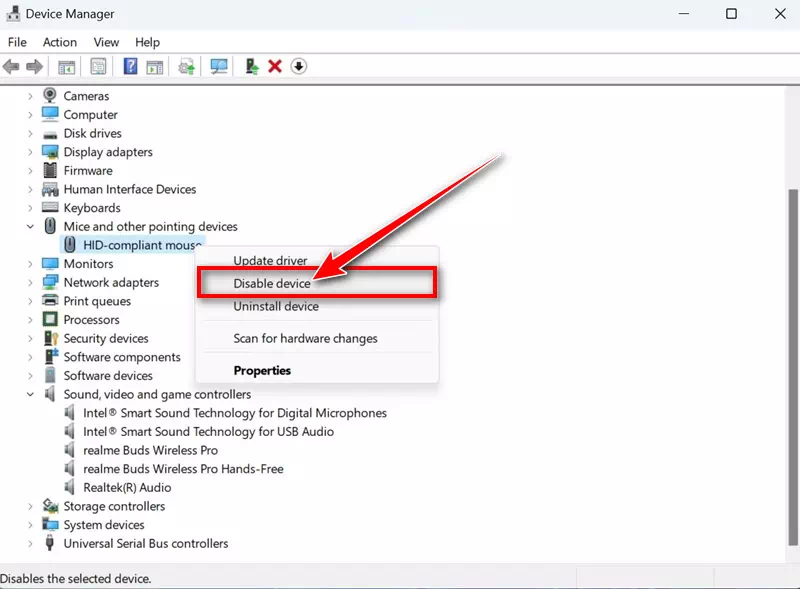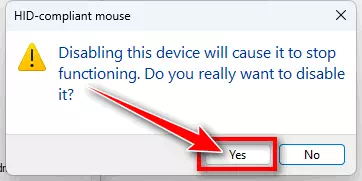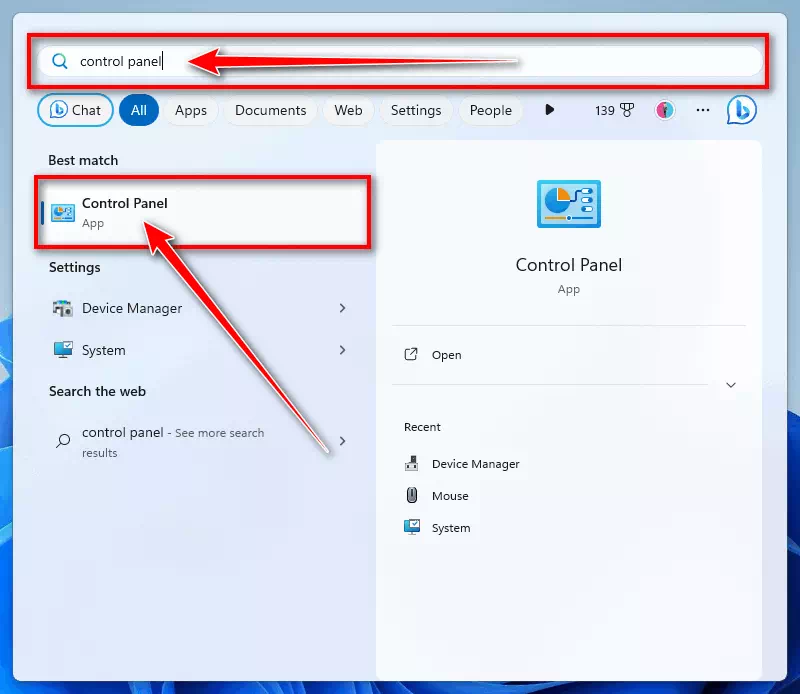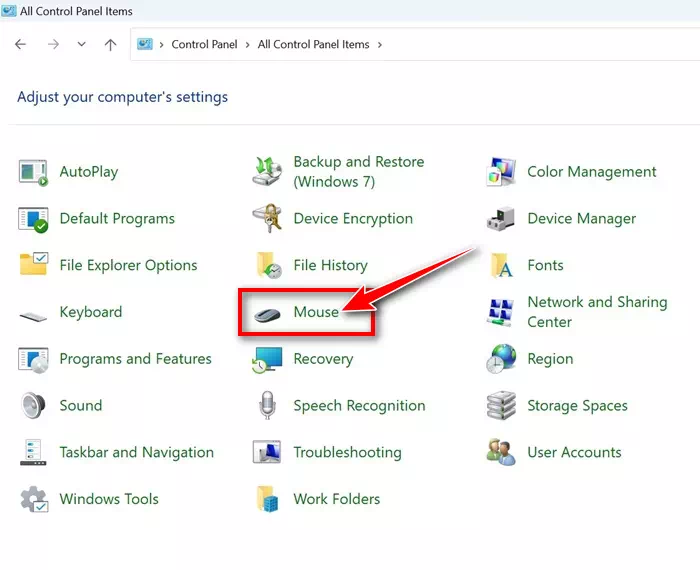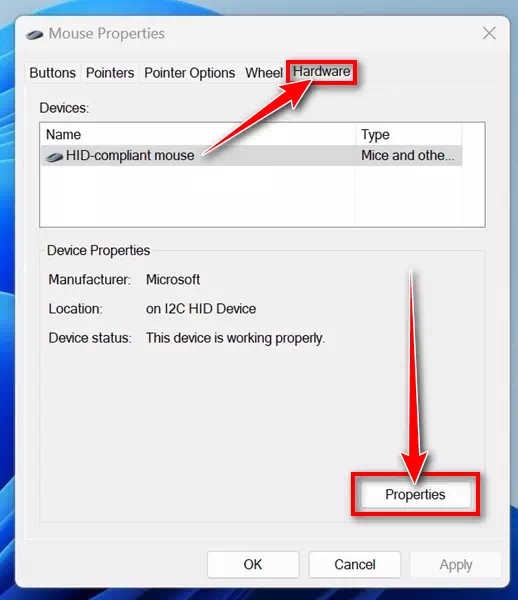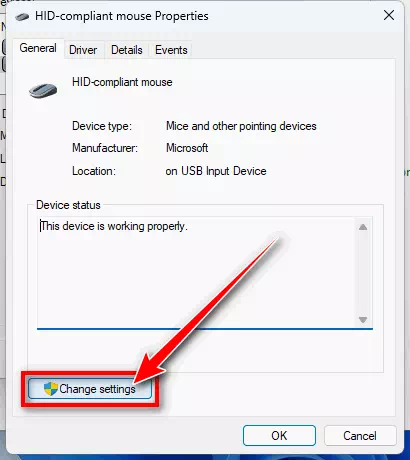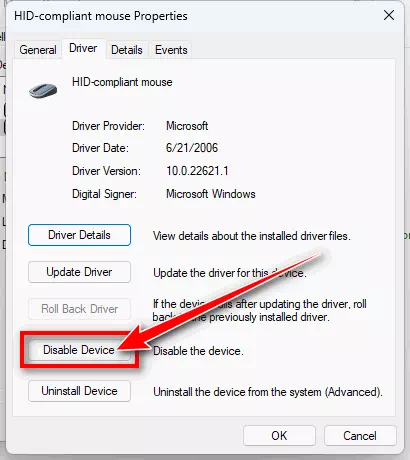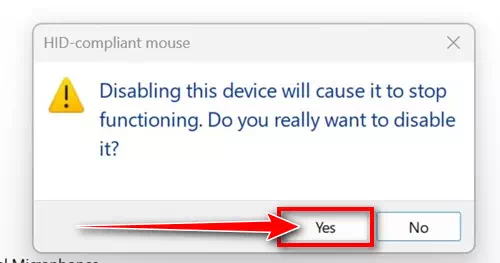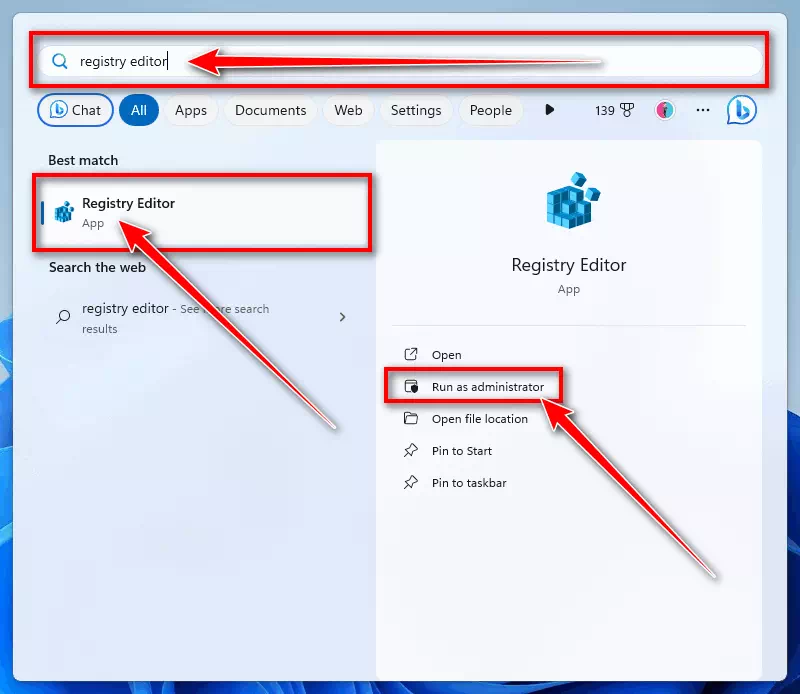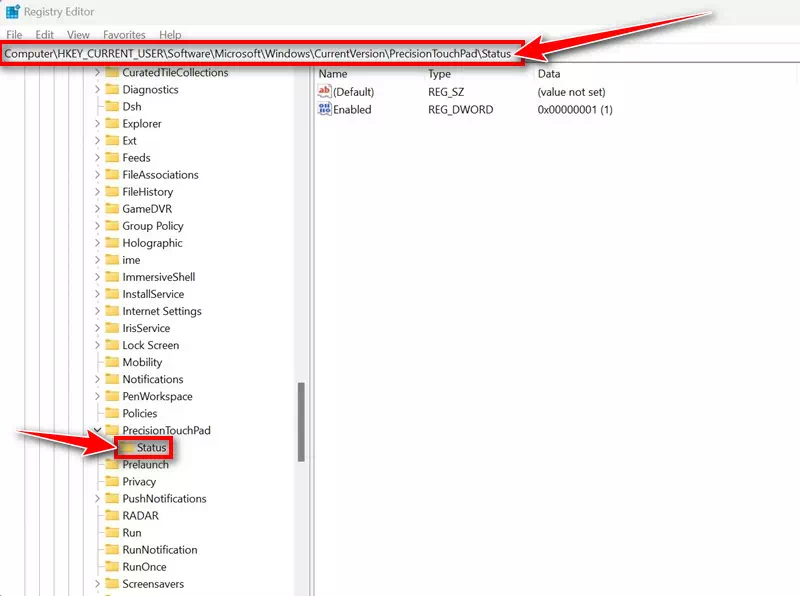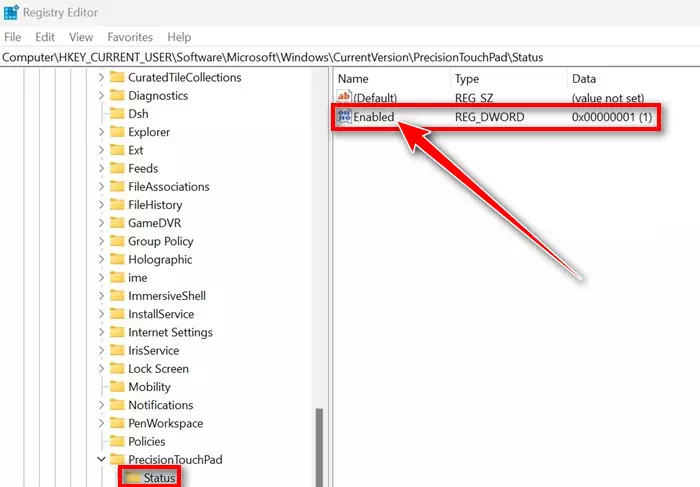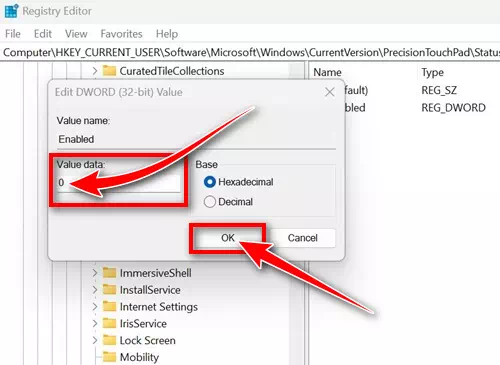Windows 11 e lagolagoina fa'aletagata le tele o taga pa'i i luga o le pa'i. O nei gaioiga e manaʻomia e maua ai se poto masani suʻesuʻe, ae i nisi tulaga e mafai ona faʻafefe.
Mo se faʻataʻitaʻiga, afai e iai sau komepiuta komepiuta, atonu e te manaʻo e tape atoa le touchpad e aloese ai mai le paʻi faʻafuaseʻi. E le gata i lea, afai o loʻo e faʻaogaina se isumu i fafo, e atamai le tapeina o le touchpad e faʻasaoina ai le maa ma puipuia ai le paʻi faʻafuaseʻi.
E mafai ona tape le touchpad i totonu Windows 11? Ioe, e faigofie ona e tape le touchpad i lau Windows 11 komepiuta feaveai, ma e tele auala e fai ai. E mafai ona e faʻamalo le touchpad e ala i Faʻatonu, Pule Faʻatonu, Talafaasolopito, ma isi.
Top 6 auala e tape ai le touchpad i totonu Windows 11
O lea la, afai o loʻo e faʻaogaina se isumu fafo mo taʻaloga poʻo luga ole laiga, ma e te manaʻo e faʻamalo le touchpad e aloese ai mai le paʻi faʻafuaseʻi, faʻamolemole faʻaauau le faitau o le tusiga. Lalo, matou te tuʻuina atu ni auala faigofie e tape ai le touchpad i totonu Windows 11. O lea ia tatou amata.
1) Fa'ate'aina le touchpad e fa'aaoga ai se ala 'upu keyboard
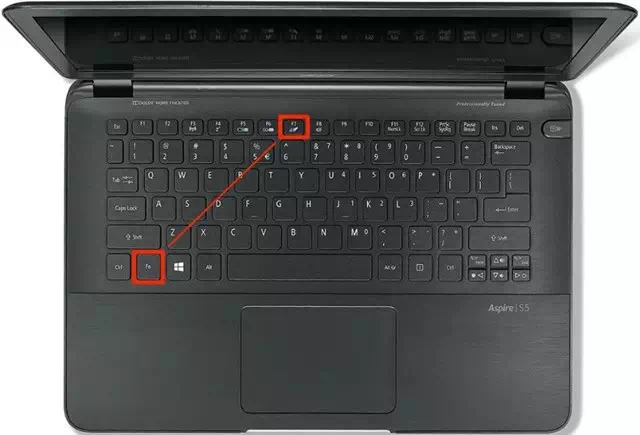
O le auala pito sili ona faigofie e faʻamalo ai le touchpad i totonu Windows 11 o le faʻapipiʻi lea o se ala pupuu keyboard. O le ae mauaina foi se faamau tu'ufa'atasi i luga o lau kesi komepiuta feavea'i ua fa'ailogaina i le touchpad deactivation icon.
E mafai ona e oomi le faamau lea i luga o lau kesi komepiuta feaveai e ala i le uu i lalo se ki FN. O le tu'ufa'atasiga autu e liliu ai le touchpad i luga / tape e masani lava: “FN ki + F7 ki"Ma i luga o isi masini e mafai ona e faʻaogaina"FN ki + F5 ki".
O lenei mea o le a faʻamalo vave ai le touchpad i lau Windows 11 komepiuta.
2) Faʻagata le touchpad e ala ile Windows 11 faʻatulagaina
O se tasi o auala sili ma faigofie e tape ai le touchpad i totonu Windows 11 o le faʻaaogaina lea o le Seti app. O laasaga nei i le auala e faʻamalo ai le touchpad i totonu Windows 11 faʻaogaina le faʻaogaina o faiga.
- Kiliki le faamauāmataI totonu Windows 11, filifilitulagae maua le Fa'atonu.
Tulaga - A tatala le app Settings, alu i le "Bluetooth & masinie maua ai le Bluetooth ma masini.
Bluetooth & masini - I le itu taumatau o le faamalama, kiliki "Touchpad” e maua ai le touchpad.
Touchpad - Le isi, kiliki i luga o le kiki e tape ai "Touchpad” ma tape le touchpad e pei ona faaalia i le ata lea.
Tape le ki sosolo mo le touchpad
O lena lava! I lenei auala, e mafai ona e faʻamalo le touchpad i totonu Windows 11 faʻaaoga le Seti app.
3) Otometi ona tape le touchpad pe a faʻafesoʻotaʻi se isumu fafo
Afai e te manaʻo Windows 11 e otometi ona tape le touchpad pe a iloa se isumu fafo, mulimuli i laasaga nei. O le auala lenei e tape ai le touchpad otometi pe a e faʻafesoʻotaʻi se isumu.
- Tatala le Seti app i lau Windows 11 komepiuta.
Tulaga - 2. I le itu agavale, kiliki “Bluetooth & Masinie maua ai le Bluetooth ma masini.
Bluetooth & masini - 3. I le itu taumatau, faʻalautele le vaega faʻapitoa i le touchpad.
- 4. I le taimi nei, aveese le filifiliga i luma o le "Tu'u le touchpad pe a feso'ota'i le isumu” o lona uiga tu'u pea le touchpad pe ae fa'afeso'ota'i le isumu.
Aveese le fa'ailoga o le filifiliga e tu'u ai le touchpad pe a feso'ota'i se isumu
Faatasi ai ma lenei, Windows 11 o le a otometi lava ona tape le touchpad i lau komepiuta feaveaʻi pe a e faʻafesoʻotaʻi se isumu fafo.
4) Faʻamalo le touchpad e ala i le Pule Faʻatonu i totonu Windows 11
E mafai foʻi ona e faʻaogaina le meafaigaluega Pule Faʻatonu i totonu Windows 11 e faʻamalo ai le touchpad. O lea, faamolemole mulimuli i laasaga faigofie nei matou te saunia i laina nei.
- Kiliki taumatau i luga o le Start button poʻo le fetaomi le "pupuni + X” e tatala ai se lisi Tagata fa'aoga Malosi. A faʻaalia le lisi o le Power User, filifili "Pule Faʻatonu".
Pule Faʻatonu - I le Device Manager, faʻalautele le "Mice ma isi masini faʻapipiʻi".
Mice ma isi masini faʻapipiʻi - Kiliki taumatau i lau touchpad ma filifili "Taofi le masini” e tape le masini.
Filifili Disable Device - A faʻaalia le pusa talatalanoa e faʻamaonia ai le gaioiga, kiliki "ioeia ioe.
fa'amaoniga vave
O lena lava! O lenei mea o le a faʻamalo ai le touchpad i lau Windows 11 komepiuta.
5) Faʻamalo le touchpad mai le laulau faʻatonutonu
Afai e le mafai ona e mauaina le Pule Faʻatonu mo soʻo se mafuaʻaga, e mafai ona e mauaina le filifiliga tutusa mai le Pulea Pulea. O le auala lenei e mafai ai ona e faʻamalo le touchpad i totonu Windows 11 e ala i le Panele Pulea.
- tusi "vaega o le pulea"i totonu Windows 11 Su'esu'e. Ona, tatala lea o le Control Panel app mai le lisi o fa'ai'uga pito i luga.
pulea Komiti Faatino - A matala le vaega e pulea, kiliki "isumu” e maua ai le isumu.
Kiliki le isumu - I Mouse Properties, alu i le "o masini(Meafaigaluega) ma fetaomi “meatotino"(Metotia).
Su'e i le Devices tab ma kiliki Properties - I Touchpad Properties, kiliki "Sui Faʻamau” e sui tulaga.
Sui Faʻamau - Ia, alu i le tab "avetaʻavale"(le faauigaga). Le isi, kiliki "Taofi le masini” e tape le masini.
Taofi le masini - A faʻaalia le pusa faʻamatalaga e faʻamaonia le gaioiga, kiliki le "ioeia ioe.
I le fe'au fa'amaonia, kiliki ioe
O le mea lea, e mafai ona e faʻamalo le touchpad i totonu Windows 11 e ala i le Panele Pulea.
6) Faʻagata le touchpad i totonu Windows 11 faʻaaoga le Resitala Editor (Ofisa Resitala)
Afai e le mafai ona e faʻamalo le touchpad i lau Windows 11 komepiuta, e mafai ona e mulimuli i lenei metotia. O lenei metotia e manaʻomia ai le faʻasaʻoina o le faila ogalaau, o lea e tatau ai ona e mafaufau lelei i laasaga.
- tusi "Ofisa Resitala” i le faamalama suʻesuʻe i le Windows 11. Ona, tatala lea o le Registry Editor application mai le lisi o taunuuga tutusa pito i luga.
Ofisa Resitala - A tatala le Ofisa Resitala, faʻafeiloaʻi i le ala lea:
Computer\HKEY_CURRENT_USER\SOFTWARE\Microsoft\Windows\CurrentVersion\PrecisionTouchPad\TulagaFa'agata le Touchpad ile Windows 11 e le Resitala Editor - I le itu taumatau, kiliki fa'alua le fa'ailoga ua fa'ailoga “Fa'amaonia".
Fa'agata le Touchpad ile Windows 11 e le Resitala Editor - I le tulaga tauFaʻamaumauga o le tau", Tusi 0 ma kiliki i lugaOKia ioe.
le tau - Ia, tapuni le Ofisa Resitala ma toe amata lau Windows 11 komepiuta e faʻaoga suiga.
- A uma ona toe amata, o le a le mafai ona e toe faʻaogaina le touchpad.
Taua: Afai e te manaʻo e toe faʻaogaina le touchpad, sui le tau o faʻamatalaga mo le faʻailoga e taʻua "Fa'amaonia" mo aʻu 1 Ma faaaoga suiga.
O nisi nei o auala faigofie e faʻamalo ai le touchpad i totonu Windows 11. E mafai foi ona e faʻaogaina faʻaoga tolu-vaega e tape ai meafaigaluega i luga o lau PC poʻo le komepiuta, e pei o le touchpad, ae o nei talosaga e le manaʻomia. E mafai ona e mulimuli i metotia o loʻo taʻua i lenei tusiga e mafai ai / faʻamalo le touchpad i lau Windows 11 komepiuta poʻo le komepiuta.
Faaiuga
Fa'agata le touchpad i totonu Windows 11 e mafai ona avea ma se faiga faigofie pe a e manaʻomia. O gaioiga pa'i i luga o le touchpad e taua tele e fa'aleleia atili ai le su'esu'ega, ae mafai ona ita i nisi tulaga e pei o le fa'aogaina o se isumu fafo po'o le komepiuta feavea'i mo ta'aloga. O nei metotia e 6 o loʻo faʻasoa i lenei tusiga e mafai ai e oe ona faʻamalo faigofie le paʻu, pe faʻaaogaina ala pupuu, Windows 11 Faʻatonu, Pule Faʻatonu, Pulea Pulea, poʻo le Faʻatonu Resitala. E mafai ona e filifilia le sitaili e fetaui ma ou manaʻoga ma mea e te manaʻo ai.
E tusa lava po o le a le metotia e te filifilia, e tatau nei ona e faʻamalo le touchpad i lau Windows 11 PC ma le faigofie. Afai e te manaʻo e toe faʻaagaina i le lumanaʻi, e faigofie ona e faʻaogaina auala tutusa e fai ai. Ia manatua i taimi uma ia faʻaeteete pe a faʻasaʻo faila ogalaau, ma mulimuli ma le faʻaeteete laasaga e aloese ai mai soʻo se faʻafitauli e le manaʻomia.
Afai e te manaʻomia nisi fesoasoani pe iai ni fesili faʻaopoopo e uiga i lenei mea poʻo soʻo se isi autu, lagona le saoloto e fai au fesili e ala i faʻamatalaga. Ua matou i ai iinei e fesoasoani ia te oe!
Matou te faʻamoemoe e te maua lenei tusiga aoga mo oe i le iloa o 6 auala sili e faʻamalo ai le touchpad i totonu Windows 11. Faʻasoa mai lou manatu ma le poto masani ia i matou i faʻamatalaga. E le gata i lea, afai na fesoasoani le tusiga ia te oe, ia mautinoa e faasoa atu i au uo.